欢迎访问信息百科,专业百科知识网站!
手机版
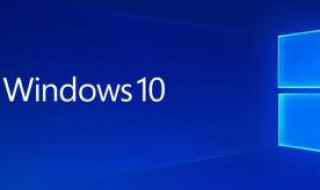
1.右键单击此计算机图标,在弹出的便捷菜单中选择“管理”。
2.打开计算机管理,在左下方找到存储/磁盘管理。您可以在右侧看到自己的系统硬盘。
3.右键单击c盘,选择压缩卷。
4.输入压缩空间量,输入您想要切割的硬盘大小,点击压缩。
5.压缩完成后,C盘右侧会出现一个绿色的盘符,鼠标右键单击它,选择扩展卷。
6.进入扩展卷指导,鼠标点击“下一步”。
7.选择扩展的空间容量,这里一般可以选择最高值,设置完毕,点击下一步,进行下一步操作。
8.完成扩展指导,点击完成,即可成功扩展,扩展后发现c盘增大。
打开微信,点击底部的“发现”,
使用“扫一扫”即可将网页分享至朋友圈。
 女士九分裤配什么金鞋(女士九分裤
女士九分裤配什么金鞋(女士九分裤
 杨颖海报被遮脸(杨颖广告被撤)
杨颖海报被遮脸(杨颖广告被撤)
 今秋流行裤装(今秋流行穿什么裤子)
今秋流行裤装(今秋流行穿什么裤子)
 男生潮流衣服搭配(男生潮流衣服搭
男生潮流衣服搭配(男生潮流衣服搭
 画眼妆的步骤(眼影选取白色眼影对
画眼妆的步骤(眼影选取白色眼影对
 衣服毛领怎么蓬松(衣服毛领怎么恢
衣服毛领怎么蓬松(衣服毛领怎么恢
 绿色外套里面穿什么颜色好看(绿色
绿色外套里面穿什么颜色好看(绿色
 黑色阔腿裤怎么穿好看(复古色阔腿
黑色阔腿裤怎么穿好看(复古色阔腿
 荔枝的功效与作用吃法(荔枝的功效
荔枝的功效与作用吃法(荔枝的功效
 花豆的功效与作用禁忌(阳痿、腰痛
花豆的功效与作用禁忌(阳痿、腰痛
 辣椒辣眼睛最有效的方法(辣椒辣眼
辣椒辣眼睛最有效的方法(辣椒辣眼
 功夫茶的功效和作用(功夫红茶的功
功夫茶的功效和作用(功夫红茶的功
 芥末油的功效(芥末油有美容养颜的
芥末油的功效(芥末油有美容养颜的
 咸金桔的功效与作用(咸金桔的腌制
咸金桔的功效与作用(咸金桔的腌制
 氟化钠对人体有害吗(氟化钠对身体
氟化钠对人体有害吗(氟化钠对身体
 戒酒症一般持续多久才能好(戒酒的
戒酒症一般持续多久才能好(戒酒的



